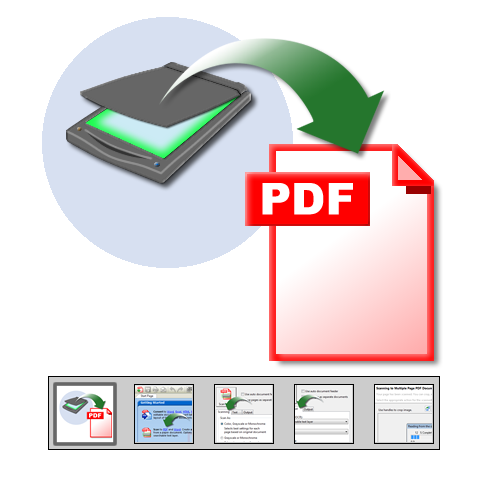-
Scannen in PDF. Solid PDF Tools umfasst leistungsstarke Scanfunktionen. Führen Sie folgende Schritte aus:
- Starten Sie Solid PDF Tools.
- Klicken Sie auf dem Bildschirm Erste Schritte auf Scan in PDF.
- Wählen Sie Optionen aus und klicken Sie auf Scan in PDF!
Sie können mehrere Seite in ein oder mehrere PDF-Dokumente scannen, den automatischen Dokumenteinzug verwenden, um mehrere Seiten zu scannen, und OCR anwenden, um einen durchsuchbaren Textlayer in den gescannten PDF-Dokumenten zu erstellen.
-
Erste Schritte. Um ein PDF-Dokument zu erstellen, öffnen Sie Solid PDF Tools und klicken Sie auf "In PDF scannen".
-
Scanfeatures. Wählen Sie die Scanfeatures aus, die Ihre Anforderungen am besten erfüllen.
-
Textfeatures. Auf der Registerkarte Text in der Scannen in PDF-Palette in Solid PDF Tools können Sie einen durchsuchbaren Textlayer erstellen und automatisch drehen. Der durchsuchbare Text ermöglicht das schnelle Auffinden von Informationen in einem Dokument.
-
PDF-Ausgabefeatures. Sie können die Ausgabeoptionen Öffnen, Speichern oder Öffnen und Speichern auswählen, nachdem das PDF-Dokument erstellt wurde. Außerdem können Sie mit Solid PDF Tools das Verzeichnis angeben, in dem die neue Datei gespeichert werden soll, und Dateinamen automatisch zuweisen.
-
Scannen des Dokuments. Klicken Sie auf "Scannen", um den Scanstatus anzuzeigen.
-
Vorschau. Nachdem das Dokument gescannt wurde, können Sie dieses zuschneiden, drehen oder verwerfen.
-
OCR (Optical Character Recognition). Wenn Sie ein Papierdokument scannen, wird eine Bilddatei erstellt. Um eine gescannte Datei nach Schlüsselwörtern oder Begriffen zu durchsuchen, müssen Sie einen durchsuchbaren Textlayer erstellen. Das OCR-Feature (Optical Character Recognition) in Solid PDF Tools ermöglicht das Hinzufügen eines durchsuchbaren Textlayers, um Ihre Dokumente verwendbarer zu machen.
-
Ergebnis. Das PDF-Dokument wird in der Solid PDF Tools-Benutzeroberfläche angezeigt. Sie können beispielweise nach Schlüsselwörtern und Begriffen suchen, Wasserzeichen zu allen oder bestimmten Seiten hinzufügen, die Seiten neu anordnen und andere PDF-Dokumente in die neue Datei einbeziehen.
|